Instruções detalhadas para o uso estão no Guia do Usuário.
[. . . ] São feitas alterações periódicas às informações contidas neste documento; estas alterações serão incorporadas em edições posteriores. Em qualquer altura podem realizar-se melhoramentos ou alterações aos produtos ou programas descritos. Os comentários sobre esta publicação poderão ser enviados para Lexmark International, Inc. , Department F95/032-2, 740 West New Circle Road, Lexington, Kentucky 40550, E. U. A. No Reino Unido e na Irlanda, envie-os para Lexmark International Ltd. , Marketing and Services Department, Westhorpe House, Westhorpe, Marlow Bucks SL7 3RQ. [. . . ] Aperte os cinco parafusos.
4 5
Alinhe as três patilhas posteriores da tampa lateral com as ranhuras da impressora correspondentes. Coloque as patilhas da parte superior, inferior e frontal da tampa nas ranhuras correspondentes. As patilhas superiores e frontais ficam encaixadas.
6
Feche a porta frontal superior e a do alimentador multifunções. Certifique-se de que as portas encaixam totalmente em ambos os lados.
Instalar placas de memória de impressora ou de firmware 22
Passo 7: Colocar papel
A impressora tem um tabuleiro padrão com capacidade para 250 folhas. Se instalar uma ou ambas as gavetas opcionais, poderá aumentar a capacidade total da impressora (incluindo o alimentador multifunções) para 600 ou 1100 folhas. A tabela seguinte inclui os tamanhos e tipos de materiais de impressão suportados e os números das páginas onde poderá encontrar as instruções de colocação.
Vá para a página. . . 24 24
Origem Tabuleiro 1 Tabuleiro opcional para 250 folhas Tabuleiro opcional para 500 folhas Alimentador multifunções
Capacidade 250 250
Tamanhos suportados A4, A5, JIS B5, folio, letter, legal, executive, statement A4, A5, JIS B5, folio, letter, legal, executive, statement A4, JIS B5, folio, letter, legal, executive A4, A5, JIS B5, folio, letter, legal, executive, statement, Universal*
Tipos suportados Papel, transparências Apenas papel
500
Apenas papel
24
100
Papel, etiquetas, envelopes, transparências, cartões
27
* Intervalo de tamanhos universal: 76216 x 127356 mm (3, 08, 5 x 5, 014, 0 pol. ) (inclui cartões de 3 x 5 pol. ). Os cartões têm de sair pelo separador de saída posterior.
Colocar papel 23
Colocar material de impressão nos tabuleiros
Nota: Se colocar qualquer tipo de material de impressão com um tamanho diferente de Letter ou A4 no tabuleiro 1, certifique-se de que altera as definições de Paper Type (Tipo de papel) e Paper Size (Tamanho do papel) do tabuleiro no controlador. Consulte o CD de publicações para obter mais informações.
Siga estas instruções para colocar material de impressão no tabuleiro padrão e em qualquer tabuleiro opcional.
1
Retire o tabuleiro.
Nota: A guia de comprimento de um tabuleiro opcional de 500 folhas tem um formato diferente do da guia de comprimento de outros tabuleiros, mas a função é a mesma.
2
Tampa
Se estiver a colocar material de impressão num tabuleiro opcional para 500 folhas, abra a tampa.
Guia de comprimento Tabuleiro opcional para 500 folhas
Colocar papel 24
3
Prima a placa metálica.
Nota: Para todos os tabuleiros, excepto o tabuleiro opcional para 500 folhas, a guia de comprimento fica saliente em relação à extremidade do tabuleiro.
4
Aperte a patilha da guia de largura juntamente com a guia de largura e, em seguida, faça deslizar a guia totalmente para a direita. Aperte a patilha da guia de comprimento juntamente com a guia de comprimento e, em seguida, puxe-a.
Patilha da guia de comprimento
5
Patilha da guia de largura
6
Dobre as folhas para um lado e para o outro para as soltar e, em seguida, abra-as em leque. Não dobre nem vinque o material de impressão. Assegure-se de que faz corresponder o símbolo USB do cabo com o símbolo USB da impressora.
Ligar os cabos 30
·
A porta paralela requer um cabo paralelo em conformidade com a norma IEEE-1284, como, por exemplo, o cabo Lexmark com o número de peça 1329605 (3 m [10 pés]) ou 1427498 (6 m [20 pés]).
Ligar um cabo de rede
Ethernet
Poderá ligar a impressora a uma rede utilizando cabos de rede padrão.
O modelo de rede dispõe de série de uma porta Fast Ethernet 10BaseT/100BaseTx. Para ligar a impressora a uma rede:
1 2
Assegure-se de que a impressora está desligada e de que não está ligada à tomada eléctrica. Ligue uma extremidade do cabo de rede padrão a um ponto de LAN ou concentrador e a outra extremidade à porta Ethernet existente na parte de trás da impressora. A impressora ajusta-se automaticamente à velocidade da rede.
Utilize um cabo de categoria 5 com uma ficha do tipo RJ-45 para a porta de rede padrão.
Ligar os cabos 31
Ligar o cabo de alimentação
1 2
Ligue uma extremidade do cabo de alimentação da impressora à tomada na parte de trás da impressora e a outra extremidade a uma tomada eléctrica devidamente ligada à terra. Depois de a impressora ter terminado os testes internos, será apresentada a mensagem Ready (Pronta) indicando que a impressora está pronta para receber trabalhos. Se for apresentada outra mensagem que não seja Ready (Pronta) no visor, siga estes passos para limpar a mensagem:
a Inicie o CD de publicações. d Clique em Understanding printer messages
(Compreender as mensagens da impressora) e, em seguida, siga as instruções apresentadas no ecrã.
3 4
Certifique-se de que o computador e os restantes periféricos estão ligados. Continue com "Verificar a instalação da impressora" na página 33.
Ligar os cabos 32
Passo 9: Verificar a instalação da impressora
A página de definições de menus lista as predefinições da impressora, assim como todas as opções adquiridas ou instaladas. Se uma funcionalidade ou opção não estiver na lista, poderá ser necessário verificar a instalação. Para obter ajuda para imprimir a página de definições de menus, consulte a página 34. A página de configuração de rede fornece as informações necessárias, caso esteja a ligar a impressora a uma rede. [. . . ] Escolha Add Printer (Adicionar impressora) no menu Printers (Impressoras). Seleccione a zona do AppleTalk a partir da lista. Seleccione a nova impressora a partir da lista e, em seguida, clique em Add (Adicionar). Verifique a instalação da impressora:
Nota: Se não souber qual a zona ou impressora a seleccionar, procure-a na página de configuração da rede sob o cabeçalho AppleTalk.
a Abra o Finder (Localizador), clique em Applications
(Aplicações) e, em seguida, clique em TextEdit.
b Escolha Print (Imprimir) no menu File (Ficheiro). [. . . ]

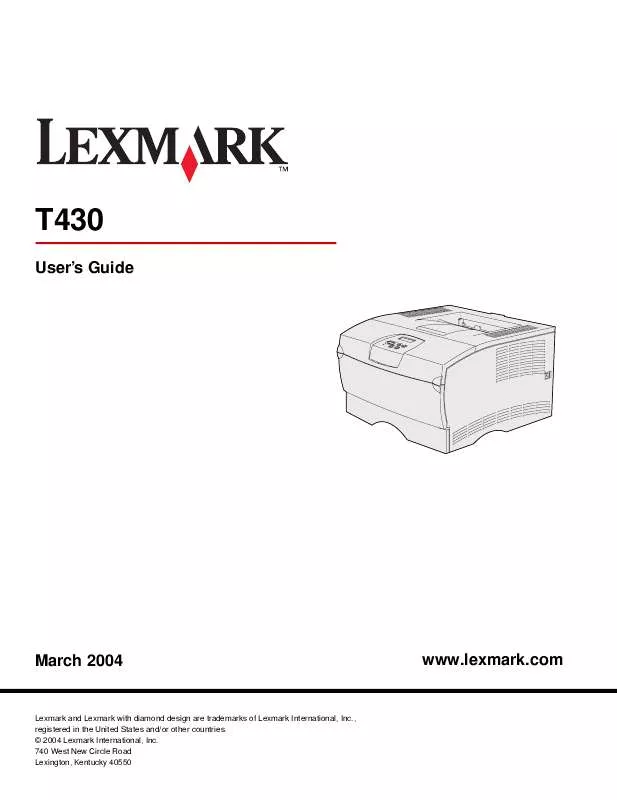
 LEXMARK T430 PIKAOPAS (626 ko)
LEXMARK T430 PIKAOPAS (626 ko)
 LEXMARK T430 KYTTOPAS (3773 ko)
LEXMARK T430 KYTTOPAS (3773 ko)
 LEXMARK T430 ASENNUSOPAS (1252 ko)
LEXMARK T430 ASENNUSOPAS (1252 ko)
 LEXMARK T430 GUIA DO USURIO (3792 ko)
LEXMARK T430 GUIA DO USURIO (3792 ko)
 LEXMARK T430 GUIA DE INSTALAO (1193 ko)
LEXMARK T430 GUIA DE INSTALAO (1193 ko)
 LEXMARK T430 MANUAL DE INSTALAO (1289 ko)
LEXMARK T430 MANUAL DE INSTALAO (1289 ko)
 LEXMARK T430 GUIA DE REFERNCIA RPIDA (627 ko)
LEXMARK T430 GUIA DE REFERNCIA RPIDA (627 ko)
 LEXMARK T430 MANUAL DE CONSULTA RPIDA (512 ko)
LEXMARK T430 MANUAL DE CONSULTA RPIDA (512 ko)
 LEXMARK T430 CARD STOCK & LABEL GUIDE (APENAS EM INGLS) (1826 ko)
LEXMARK T430 CARD STOCK & LABEL GUIDE (APENAS EM INGLS) (1826 ko)
 LEXMARK T430 SETUP GUIDE (1156 ko)
LEXMARK T430 SETUP GUIDE (1156 ko)
 LEXMARK T430 Reference Guide (7194 ko)
LEXMARK T430 Reference Guide (7194 ko)
 LEXMARK T430 MANUAL DE INSTALAO (1289 ko)
LEXMARK T430 MANUAL DE INSTALAO (1289 ko)
 LEXMARK T430 QUICK REFERENCE GUIDE (512 ko)
LEXMARK T430 QUICK REFERENCE GUIDE (512 ko)
 LEXMARK T430 CARD STOCK & LABEL GUIDE (1826 ko)
LEXMARK T430 CARD STOCK & LABEL GUIDE (1826 ko)
